Cum să instalați Magisk și să vă rootați în siguranță Android-ul
Magisk este un instrument popular pentru înrădăcinarea dispozitivelor Android și instalarea de module personalizate pentru a îmbunătăți funcționalitatea Android. De asemenea, are capacitatea de a ascunde faptul dvs Android este înrădăcinat din aplicații selectate, ceea ce îl face un instrument puternic pentru oricine folosește un dispozitiv înrădăcinat și se bazează pe aplicații care de obicei nu funcționează pe dispozitive înrădăcinate. Iată cum să instalați Magisk și să rootați în siguranță dispozitivul Android.
Inainte sa incepi
Înainte de a putea instala Magisk pe dispozitivul dvs., veți avea nevoie de câteva lucruri. În primul rând, va trebui deblocați bootloader-ul telefonului dvs. Cu unele dispozitive, cum ar fi cele deblocate Telefoane Pixel, asta e simplu. Pentru alții, este mult mai complex sau chiar cu totul imposibil.
Odată ce ați deblocat bootloader-ul telefonului, puteți instalați recuperarea personalizată TWRP. Acest utilitar de recuperare simplifică backupul telefonului și flash-urile ROM-urilor personalizate, precum și alte modificări, cum ar fi Magisk.
Cum se instalează Magisk
-
În primul rând, va trebui să descărcați Magisk. Du-te la Firul de lansare XDA Magiskși descărcați cea mai recentă versiune stabilă.
Nu despachetați fișier Zip. TWRP afișează fișiere ZIP întregi.
Conectați-vă dispozitivul la computer prin USB.
-
Glisați în jos din partea de sus a ecranului telefonului, apoi atingeți USB se încarcă acest dispozitiv > Transferați fișiere.
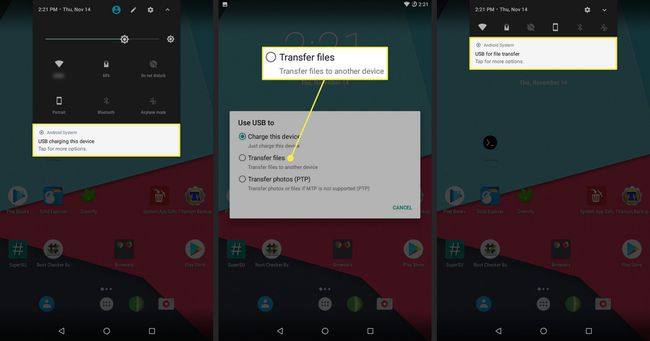
-
Navigați la locația în care este montat telefonul dvs., dacă acesta nu s-a deschis automat. Copiați Magisk zip în fișierul Descarca folderul de pe telefon.
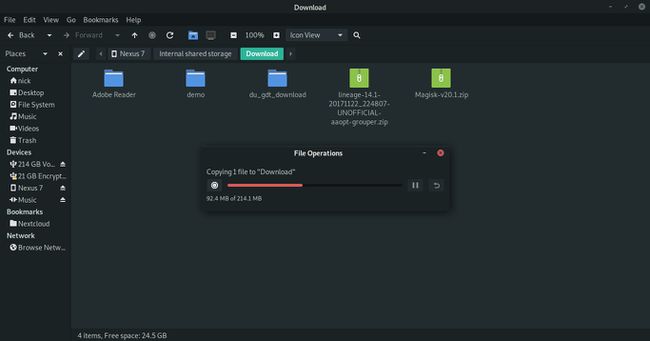
Scoateți în siguranță telefonul de pe computer.
Va trebui să reporniți telefonul în recuperare acum. Acest proces este diferit pentru fiecare dispozitiv, dar de obicei puteți face acest lucru apăsând butonul Volum scăzut și Putere chei.
Când dispozitivul se repornește, ar trebui să vedeți un ecran cu mascota Android întinsă și un meniu setat pe start. Utilizați tastele de volum sus și jos pentru a parcurge meniul și selectați Mod de recuperare.
Dispozitivul va reporni din nou. De data aceasta, se va deschide pentru TWRP. Poate fi necesar să introduceți parola dispozitivului dvs. aici pentru a accesa spațiul de stocare. Când ajungeți în meniul principal TWRP, atingeți Instalare.
Navigați prin spațiul de stocare la Descarca folderul în care ați copiat Magisk. Alegeți fișierul ZIP.
-
TWRP va afișa apoi un ecran cu informații despre zip-ul Magisk și opțiunea de a verifica dacă doriți să instalați fișiere ZIP suplimentare. Nu trebuie să instalați nimic altceva chiar acum. Când sunteți gata, glisați glisor albastru în partea de jos în dreapta pentru a începe instalarea Magisk.
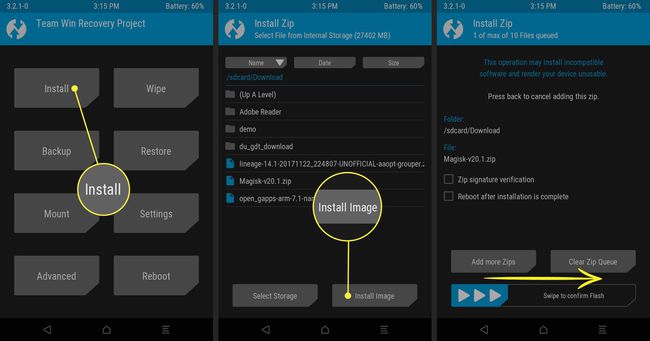
-
TWRP va rula complet procesul de instalare a Magisk pe sistemul dumneavoastră. Când s-a terminat, va afișa un mesaj în partea de sus a ecranului care anunță că instalarea a avut succes. Atingeți Sistem de repornire în partea de jos a ecranului pentru a reporni dispozitivul.
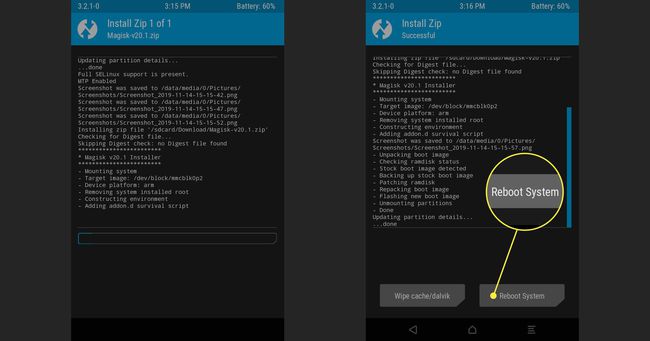
-
Dispozitivul se va reporni normal. Odată ce dispozitivul a terminat de repornit, acesta va fi rootat și va rula Magisk. Deschideți aplicațiile și lansați Magisk Manager pentru a vedea starea instalării.
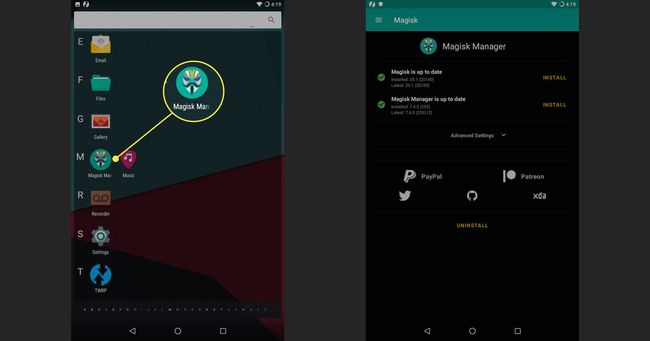
Cum să dezinstalați Magisk folosind Magisk Manager
Dacă, dintr-un motiv oarecare, decideți că nu mai doriți Magisk pe dispozitivul dvs., există o modalitate simplă de a-l elimina folosind aplicația Magisk Manager.
Deschide Magisk Manager aplicația.
În partea de jos a ecranului, atingeți Dezinstalează.
Va apărea un mesaj care vă va întreba dacă sunteți sigur. Atingeți Dezinstalare completă.
-
Magisk se va dezinstala singur. Când s-a terminat, va afișa un mesaj care vă va cere să reporniți dispozitivul.
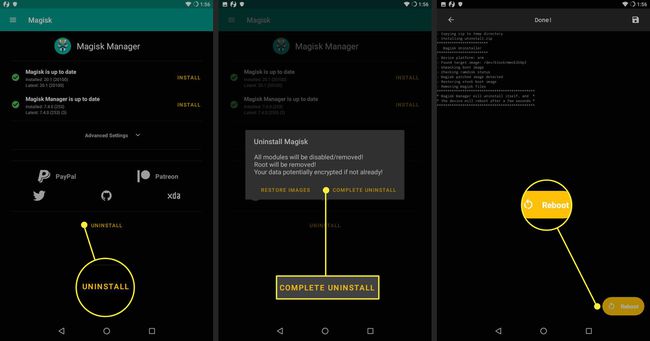
Când dispozitivul s-a terminat de repornit, Magisk va dispărea și dispozitivul va reveni la normal.
